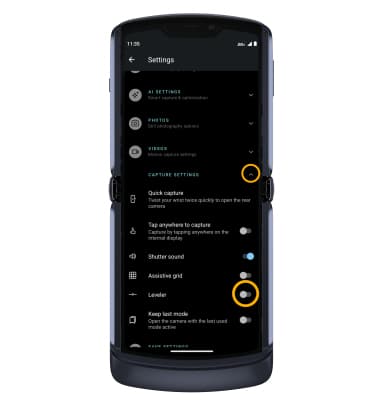Configuraciones de cámara y video
En este tutorial, aprenderás a hacer lo siguiente:
• Tener acceso a las configuraciones de la cámara
• Cambiar el tamaño de la imagen
• Activar o desactivar el flash
• Configurar el temporizador
• Activar o desactivar el sonido del obturador
• Toca en cualquier lugar para activar o desactivar Captura
• Enciende o apaga la función Assistive Grid
• Activa o desactiva Leveler
Tener acceso a las configuraciones de la cámara
Desde la pantalla de inicio, selecciona ![]() aplicación Camera y luego selecciona el
aplicación Camera y luego selecciona el ![]() ícono Settings.
ícono Settings.
Cambiar el tamaño de la imagen
En el menú de configuraciones de la cámara, selecciona el menú desplegable PHOTOS, luego selecciona Front photo resolution. Selecciona la resolución que desees.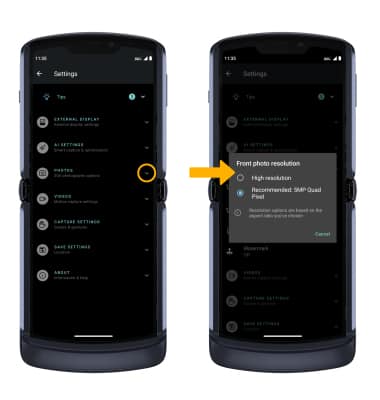
Activar o desactivar el flash
En la pantalla de la cámara, desliza hacia abajo y luego selecciona la opción de flash que deseas. 
Configurar el temporizador
En la pantalla de la cámara, desliza hacia abajo y luego selecciona el tiempo que deseas.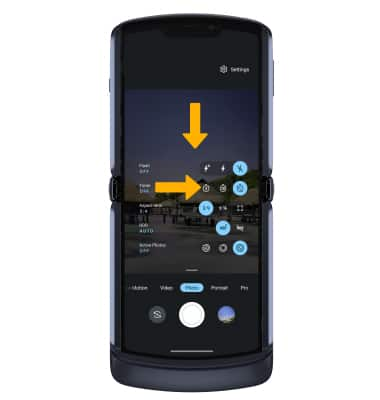
Activar o desactivar el sonido del obturador
En la pantalla de configuraciones de la cámara, selecciona el menú desplegable CAPTURE SETTINGS, luego selecciona el botón Shutter sound.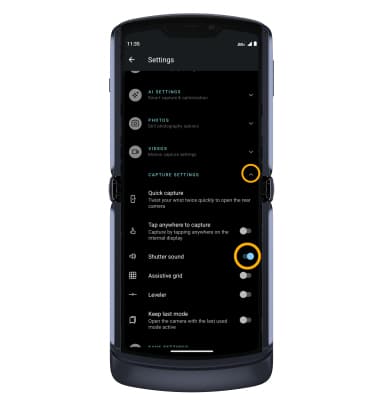
Toca en cualquier lugar para activar o desactivar Captura
En la pantalla de configuraciones de la cámara, selecciona el menú desplegable CAPTURE SETTINGS, luego selecciona el botón Tap anywhere to capture.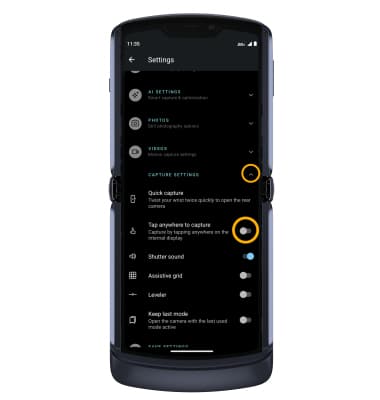
Enciende o apaga la función Assistive grid
En la pantalla de configuraciones de la cámara, selecciona el menú desplegable CAPTURE SETTINGS, luego selecciona el botón Assistive grid.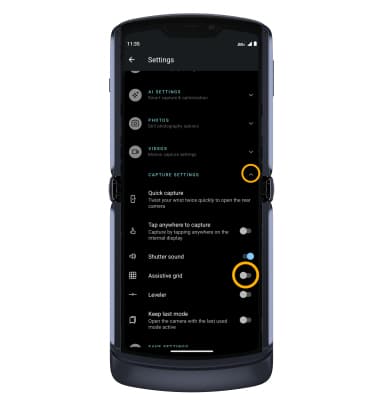
Activa o desactiva Leveler
En la pantalla de configuraciones de la cámara, selecciona el menú desplegable CAPTURE SETTINGS, luego selecciona el botón Leveler.